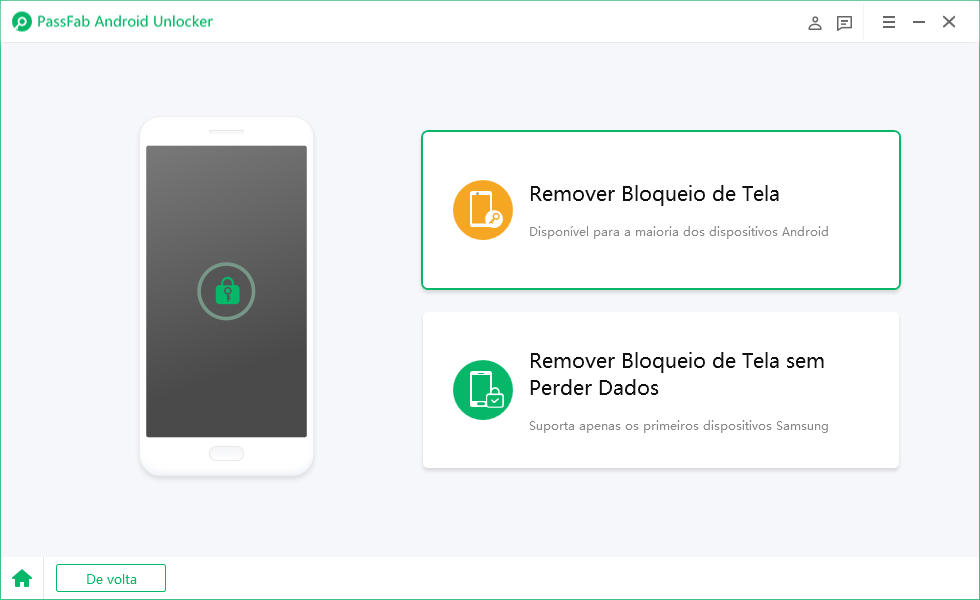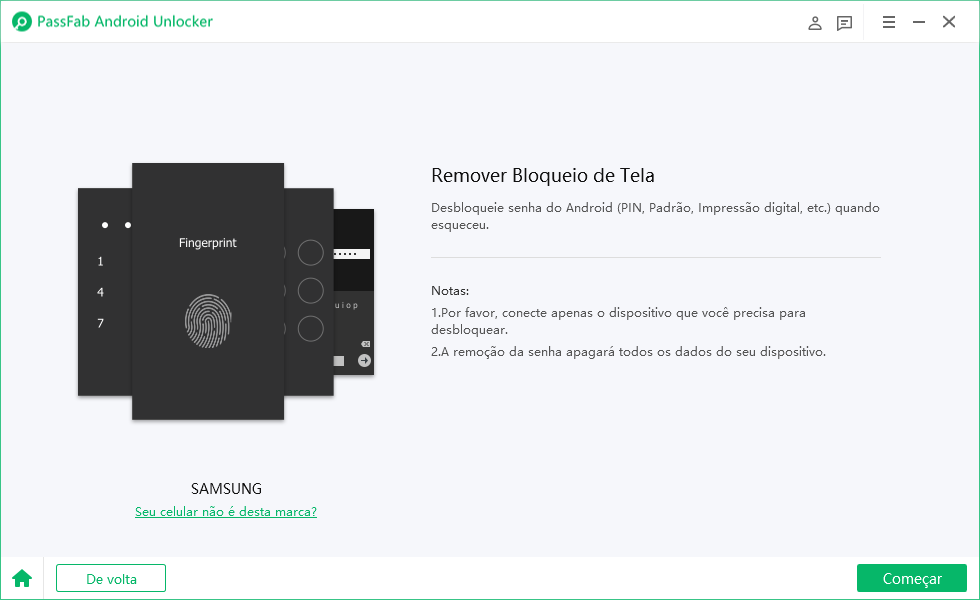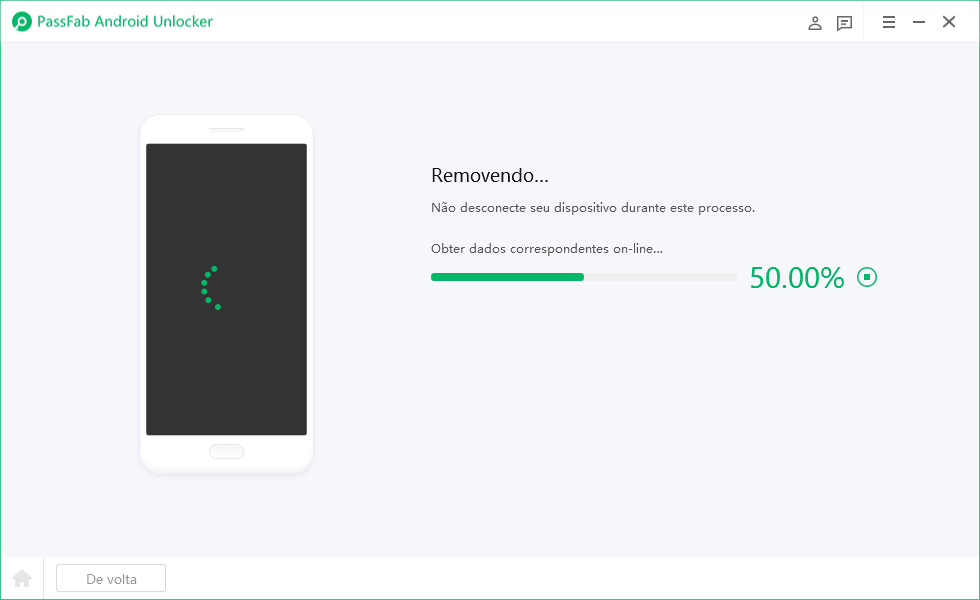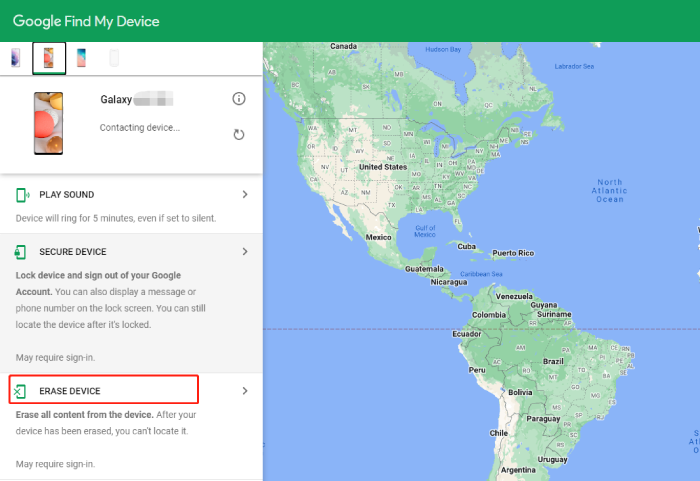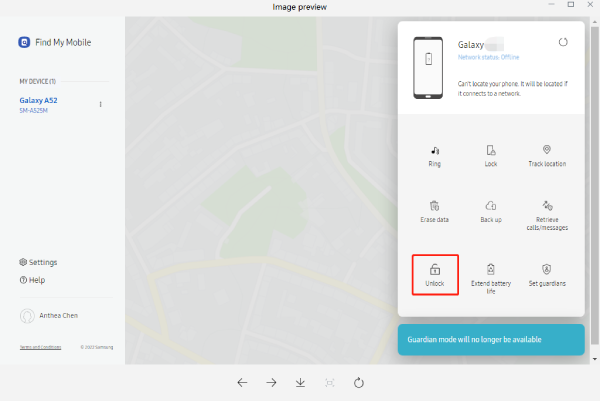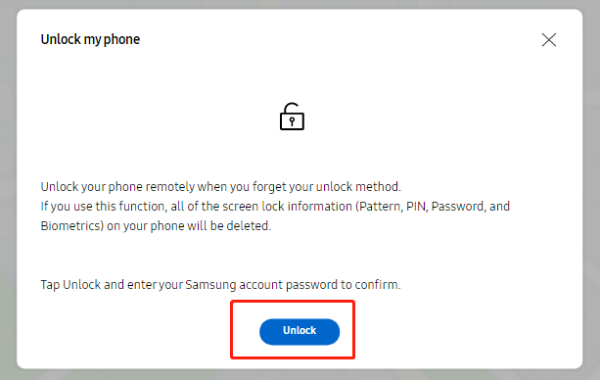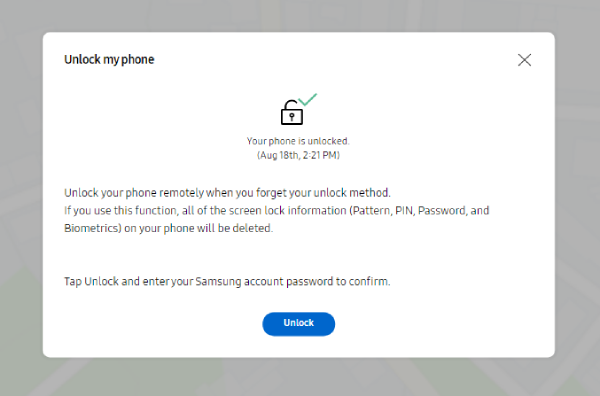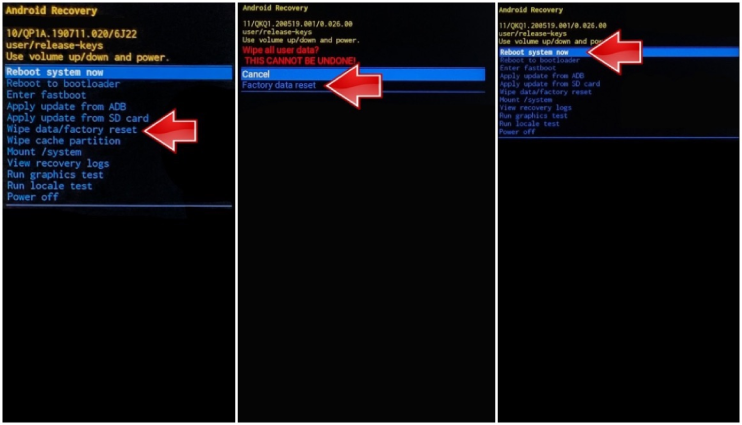Alguém sabe como resetar o Samsung A10 sem senha? Eu bloqueei o aparelho sem querer e preciso fazer um hard reset sem desbloquear o telefone. Qualquer ajuda será muito bem-vinda.
Os fóruns do Android estão cheios de mensagens de usuários da Samsung que estão pedindo ajuda profissional para redefinir o Samsung A10 sem senha (por boas razões). Se você acabar se bloqueando do seu telefone, é possível que você volte a entrar. Com os métodos certos ao seu lado, você pode fazer esse trabalho sem problemas. Neste guia fácil de seguir, vamos orientá-lo sobre como resetar um telefone Samsung A10 que está bloqueado. Os métodos apresentados aqui também se aplicarão aos Samsung A10s e A10e bloqueados.
Coisas a Saber Antes de Redefinir o Samsung A10/A10s/A10e
Como Resetar o Samsung A10/A10s/A10e sem senha
- Caminho 1: Redefinir o Samsung A10/A10s/A10e sem Senha via PassFab Android Unlock
- Caminho 2: Usar o serviço do Google para redefinir o Samsung A10 / A10s / A10e sem senha
- Caminho 3: Redefinir Samsung A10 / A10s / A10e sem senha através da Samsung Account
- Caminho 4: Hard Reset no Samsung A10/A10s/A10e sem senha
Coisas a Saber Antes de Redefinir o Samsung A10/A10s/A10e
Antes de tentar redefinir o Samsung A10 sem senha, é importante saber qual situação você enfrentará após a redefinição.
- Você perderá todos os dados locais do seu dispositivo. Tudo o que estiver armazenado em seu armazenamento interno será eliminado. Apenas os dados que você tinha feito backup anteriormente para sua conta do Google / Samsung podem ser retidos.
- Você pode enfrentar o bloqueio da Proteção contra Redefinição de Fábrica (FRP, na sigla em inglês) após a redefinição se houver uma Conta do Google registrada no telefone. Para se livrar disso, você precisará ter as credenciais da sua conta do Google. Portanto, certifique-se de recuperar a senha da sua conta do Google, se você ainda não a conhece.
Como redefinir Samsung A10 / A10s / A10e sem senha
As seções a seguir abordam três tipos de maneiras de redefinir um telefone Samsung que está bloqueado. Vamos discutir essas maneiras uma a uma.
Caminho 1: Redefinir Samsung A10 / A10s / A10e sem senha via PassFab Android Unlock
"Como redefinir o Samsung A10s esqueceu a senha / padrão com o melhor método possível?" — boa pergunta — e o PassFab Android Unlock é o seu answer. É uma ferramenta útil que você pode usar para redefinir seu dispositivo Samsung, remover bloqueios de tela, livrar-se do bloqueio FRP e muito mais.

PassFab Android Unlock
- Redefina o dispositivo Android sem senha em apenas alguns minutos.
- Remova de forma segura e transparente a tela de bloqueio do Android com padrão, PIN, reconhecimento facial de senha e impressão digital.
- Livre-se do bloqueio FRP em dispositivos Samsung.
- Remova o bloqueio de tela em modelos Samsung mais antigos sem perder dados.
- Compatível com todos os Android device em execução em uma variedade de versões do sistema operacional Android.
O PassFab Android Unlock tem sido recomendado por muitas mídias, como Macworld, Makeuseof, Appleinsider, etc.





Com isso fora do caminho, vamos ver como desbloquear o Samsung A10 sem senha.
-
Baixe e instale o PassFab Android Unlock no seu computador. Você pode obtê-lo clicando no botão abaixo, tanto no PC quanto no Mac.

-
Abra o programa no seu computador, conecte seu dispositivo Samsung A10 ao computador usando um cabo USB e selecione "Remover Bloqueio de Tela" na página inicial do PassFab Android Unlock.

-
Leia as instruções e clique em "Iniciar". Você precisará confirmar o aviso de perda de dados para continuar.

-
Aguarde até que o processo de remoção seja concluído.

-
Agora siga as instruções fornecidas na tela para entrar no modo de recuperação no seu dispositivo A10 e redefinir o seu padrão/senha do Samsung A10.
-
Aguarde até o seu Samsung A10 para arrancar, e agora será redefinido de fábrica e você pode desbloqueá-lo sem ter que digitar qualquer senha.

Observação: se você for solicitado a inserir a última Conta do Google sincronizada e tiver esquecido os detalhes, consulte este guia para contornar a Conta do Google na Samsung com facilidade.
Caminho 2: Usar o serviço do Google para redefinir o Samsung A10 / A10s / A10e sem senha
Se o seu telefone Samsung bloqueado tiver sido associado a uma conta do Google, você poderá prosseguir para a redefinição de fábrica do Samsung A10 sem senha usando o serviço Google Find MyDevice. O Find My Device foi originalmente projetado para ajudar os usuários a encontrar, bloquear ou apagar remotamente um dispositivo Android perdido remotamente. No entanto, ele também pode ajudar a obter acesso a um telefone Android bloqueado sem senha.
Importante: Para usar esse método, verifique se o recurso em si foi habilitado e se o dispositivo bloqueado está conectado à Internet.
Vejamos como executar uma redefinição de fábrica do Samsung Galaxy A10 sem senha acessando o site Find My Device.
-
Navegue até o site Find My Device do Google no seu navegador e faça login na sua Conta do Google. Certifique-se de que é a mesma conta que você está utilizando no Samsung A10.
-
Encontre seu dispositivo na lista. Certifique-se de que o seu Galaxy A10 está ligado para que ele possa ser localizado.
-
Selecione "Apagar Dispositivo" e, em seguida, confirme.

-
Pode levar alguns minutos para que o processo de redefinição de dados seja concluído. Assim que tiver terminado, o dispositivo será reiniciado e você pode simplesmente deslizar a tela para desbloquear o telefone.
Caminho 3: Redefinir Samsung A10 / A10s / A10e sem senha através da Samsung Account
Você também tem a opção de usar sua conta Samsung para redefinir um telefone Samsung bloqueado, supondo que sua conta Samsung esteja registrada em seu dispositivo bloqueado.
A Samsung tem um serviço de segurança semelhante chamado Find My Mobile através do qual você pode desbloquear e no qual você pode fazer login no seu navegador e redefinir seu telefone quando você esqueceu seu método de desbloqueio. Ele funciona exatamente da mesma forma que o Find My Device do Google. A única diferença é que ele requer as credenciais da sua conta Samsung para funcionar. Veja como fazer isso.
Nota: O desbloqueio remoto precisa ter sido ativado no dispositivo bloqueado.
-
Abra o navegador de sua escolha no seu computador e vá para o site Find My Mobile.
-
Inicie sessão na sua conta Samsung e encontre o seu Galaxy A10 na lista de dispositivos associados.
-
Selecione a opção Desbloquear assim que seu dispositivo tenha sido localizado.

-
Clique em Desbloquear novamente para confirmação. Talvez seja necessário verificar sua conta Samsung.

-
Aguarde até que o processo de desbloqueio seja concluído. Observe que você precisa de uma conexão ativa com a Internet no seu Galaxy A10 device para que isso funcione.

Caminho 4: Hard Reset no Samsung A10/A10s/A10e sem senha
Por fim, você pode executar um hard reset no Samsung A10s sem senha usando o modo de recuperação. Esse método não requer um computador ou um cabo USB, mas pode ser um pouco difícil acertar as combinações de botões. Veja como fazer isso.
-
Desligue o seu dispositivo.
-
Quando o telefone estiver desligado, mantenha pressionado o botão Liga/Desliga e o botão Aumentar Volume ao mesmo tempo até ver a tela Recuperação.
-
Use o botão Diminuir Volume para rolar para baixo até a opção Limpar Dados/Redefinição de Fábrica. Selecione-o pressionando o botão liga/desliga.
-
Na página de confirmação, selecione Sim ou Redefinição de Dados de Fbábrica.
-
Depois de redefinir, clique no botão Liga/Desliga para reiniciar o sistema e pronto.

Considerações Finais
Quando o seu telefone Samsung A10 / A10s / A10e está bloqueado devido a uma senha esquecida, PIN, padrão ou a impressão digital ou reconhecimento facial ficando instável, aprender a redefinir o Samsung A10 sem senha pode ajudar a resolver o problema. Sabemos que pode não ser proficiente em tais tarefas. É por isso que tornamos este guia tão fácil de seguir! Se você está procurando uma solução única para desbloquear seu telefone sem senha, o PassFab Android Unlock é o que você precisa obter, pois é a ferramenta de remoção de tela de bloqueio do Android mais fácil e confiável e que ajuda a contornar os bloqueios de tela, bem como o bloqueio de FRP da Samsung.